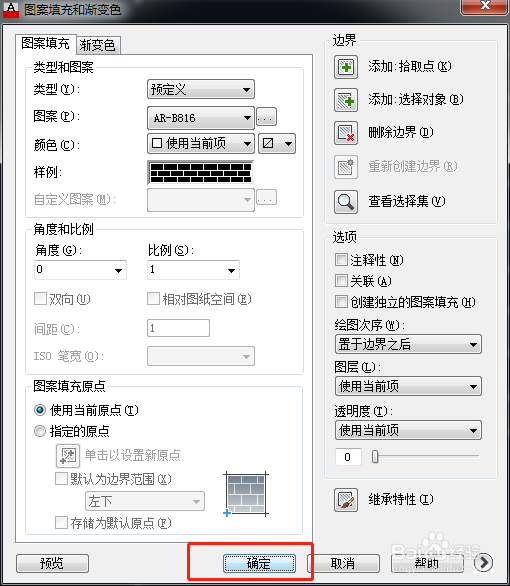1、找到我们上节课所学习的文件
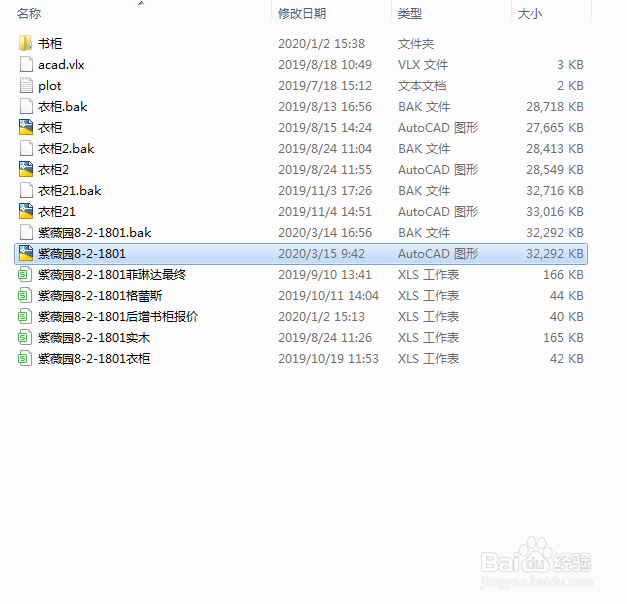
2、打开CAD 找到我们上节课所绘制的图形

3、输入快捷键TR 裁剪掉多余的线条
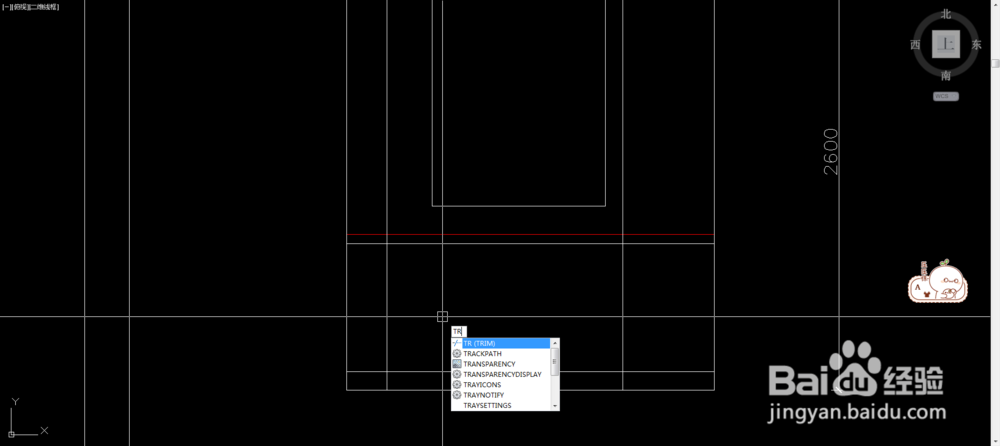
4、下图是我们裁剪完之后的方案
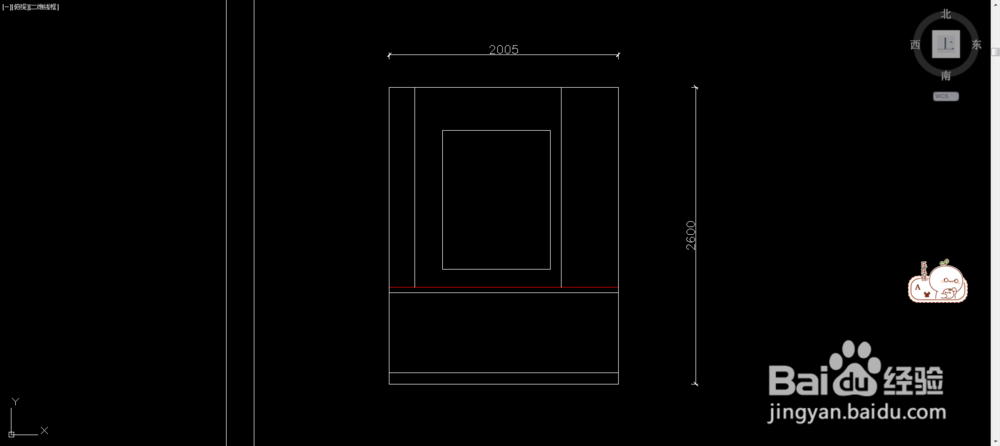
5、输入填充快捷键H 单击键盘空格键

6、这样我们就会打开如图所示的填充界面

7、选择我们所需的图案

8、选择好之后我们点击拾取点 如图所示
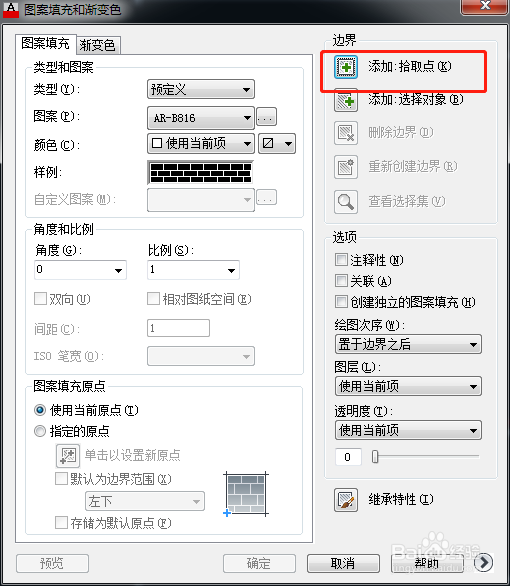
9、点击选择我们所要填充的位置
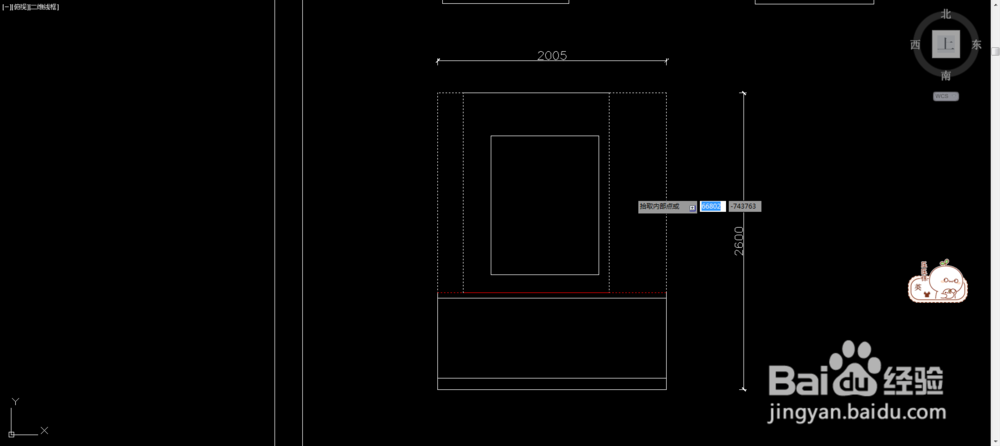
10、选择好点击空格回到填充界面 点击确定
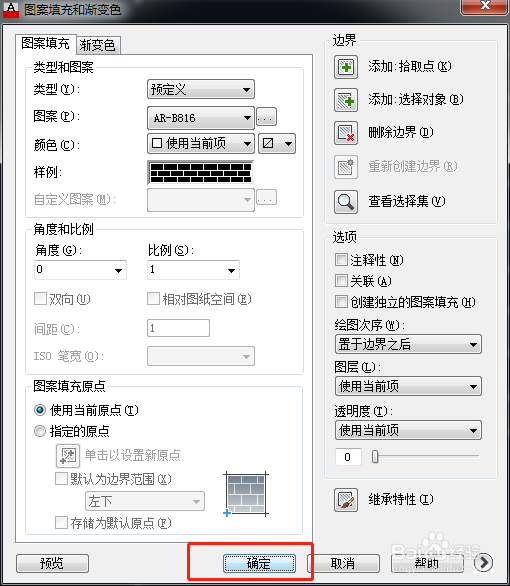
时间:2024-11-08 17:34:16
1、找到我们上节课所学习的文件
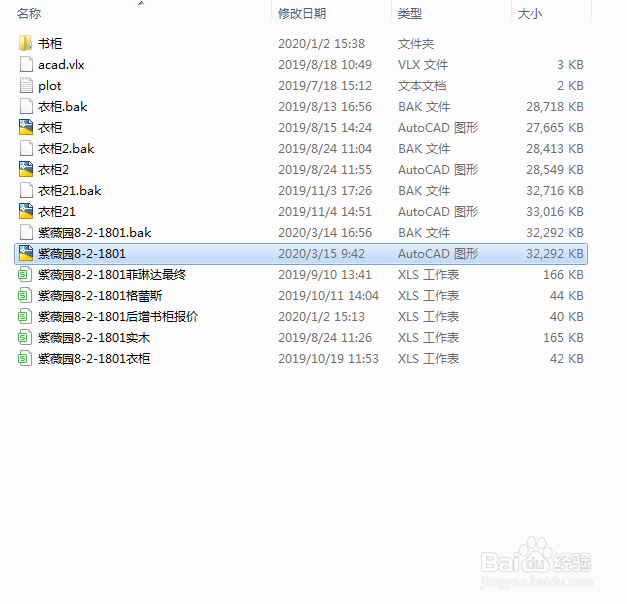
2、打开CAD 找到我们上节课所绘制的图形

3、输入快捷键TR 裁剪掉多余的线条
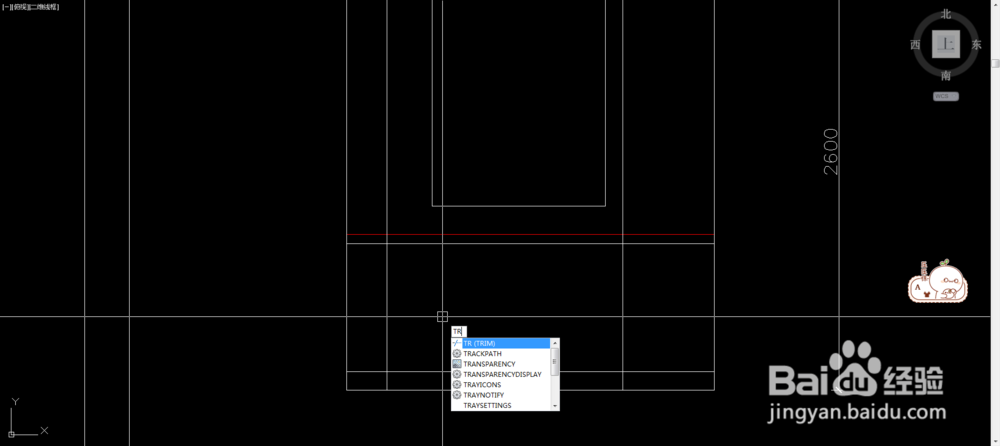
4、下图是我们裁剪完之后的方案
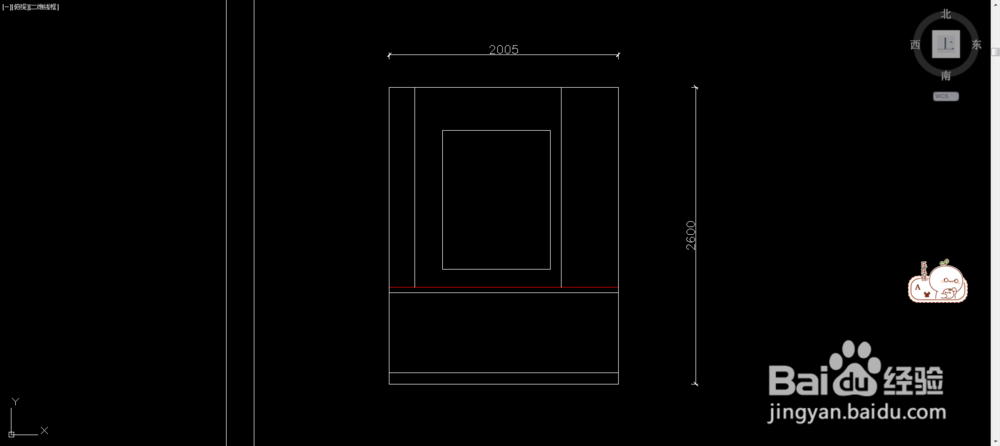
5、输入填充快捷键H 单击键盘空格键

6、这样我们就会打开如图所示的填充界面

7、选择我们所需的图案

8、选择好之后我们点击拾取点 如图所示
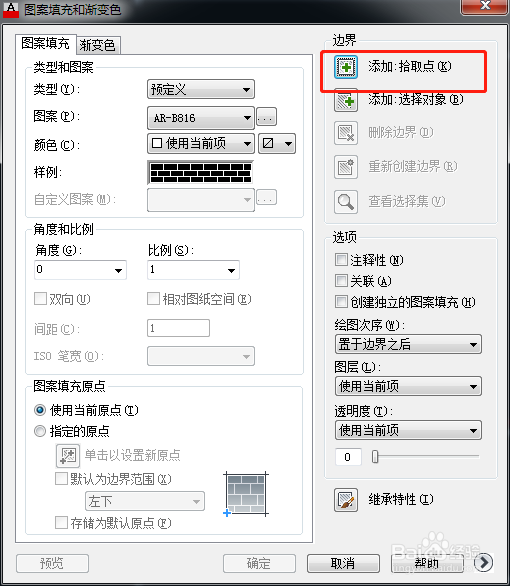
9、点击选择我们所要填充的位置
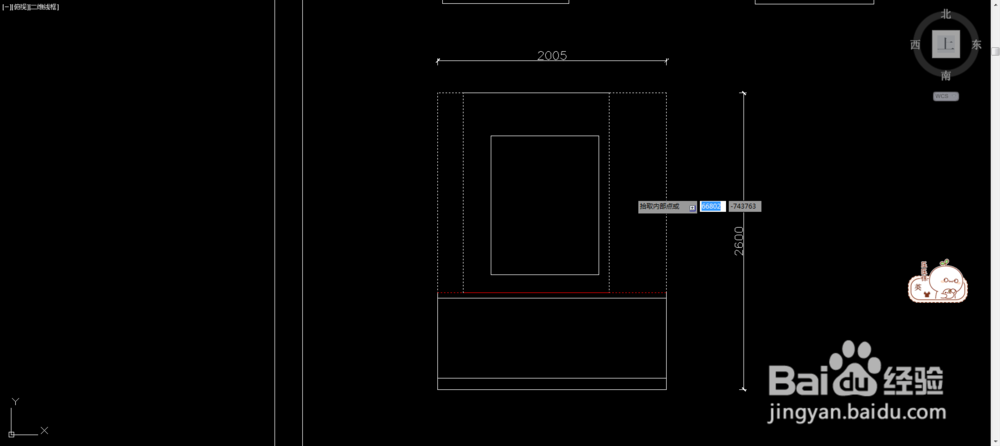
10、选择好点击空格回到填充界面 点击确定